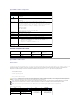Users Guide
Se si seleziona Installazione personalizzata,selezionareicomponentidainstallare.Èanchepossibilemodificarelacartelladidestinazione.Fareclicsu
Avanti.
5. Al termine dell’installazione,èpossibilestampareunapaginadiprova.FareclicsuFine per completare l’installazione e chiudere l’installazione guidata.
L’installazioneèstatacompletata.
Installazione di rete
Assegnazione di un indirizzo IP
Prima di utilizzare la stampante sulla rete, occorre impostare un indirizzo IP, la subnet mask e il gateway per la stampante. Se si desidera che DHCP o BOOTP
impostino automaticamente l’indirizzo IP, sulla rete deve essere presente un server DHCP o BOOTP.
SelareteutilizzaDHCP/BOOTP,vieneassegnatoautomaticamenteunindirizzoIPdopoavercollegatoilcavodireteallastampante.Senonèpresentealcun
DHCPoBOOTP,lastampanteassegneràautomaticamentel’indirizzo IP precedente 192.0.0192 o l’indirizzo di collegamento locale 169.254.xxx.xxx.
Per configurare manualmente l’indirizzo IP, fare riferimento al CD Drivers and Utilities. Stampare la pagina di configurazione della stampante per vedere la
configurazione di rete attuale e l’indirizzo MAC. Questo informazioni saranno necessarie per configurare la stampante per la rete.
1. Verificare che la stampante sia collegata alla rete e sia accesa. Prima di iniziare l’installazioneènecessariochiuderetutteleapplicazioni.
2. Inserire il CD Drivers and Utilities.
3. Selezionare Set IP Address. Appare l’elenco delle stampanti disponibili sulla rete.